
КАТЕГОРИИ:
Архитектура-(3434)Астрономия-(809)Биология-(7483)Биотехнологии-(1457)Военное дело-(14632)Высокие технологии-(1363)География-(913)Геология-(1438)Государство-(451)Демография-(1065)Дом-(47672)Журналистика и СМИ-(912)Изобретательство-(14524)Иностранные языки-(4268)Информатика-(17799)Искусство-(1338)История-(13644)Компьютеры-(11121)Косметика-(55)Кулинария-(373)Культура-(8427)Лингвистика-(374)Литература-(1642)Маркетинг-(23702)Математика-(16968)Машиностроение-(1700)Медицина-(12668)Менеджмент-(24684)Механика-(15423)Науковедение-(506)Образование-(11852)Охрана труда-(3308)Педагогика-(5571)Полиграфия-(1312)Политика-(7869)Право-(5454)Приборостроение-(1369)Программирование-(2801)Производство-(97182)Промышленность-(8706)Психология-(18388)Религия-(3217)Связь-(10668)Сельское хозяйство-(299)Социология-(6455)Спорт-(42831)Строительство-(4793)Торговля-(5050)Транспорт-(2929)Туризм-(1568)Физика-(3942)Философия-(17015)Финансы-(26596)Химия-(22929)Экология-(12095)Экономика-(9961)Электроника-(8441)Электротехника-(4623)Энергетика-(12629)Юриспруденция-(1492)Ядерная техника-(1748)
Д 1.1. Як увійти в Середовище проектування Visual Basic 6 33 страница
|
|
|
|
У кожному з перерахованих випадків на екрані Вашого монітора повинна з'явитися Головна панель проекту Visual Basic 6, поверх якої буде знаходитися вікно New Project — Новий проект (мал. Д1.1).

|
| Мал. Д1.1. Верхня частина вікна з запрошенням до роботи над новим проектом Visual Basic |
Дане вікно має три закладки (сторінки) — New, Existing і Recent. Розглянемо використання цих закладок одну за одною.
СТВОРЕННЯ НОВОГО ПРОЕКТУ (ЗАКЛАДКА NEW)
Вибравши виділену на малюнку піктограму Standard EXE, Ви одержуєте можливість потрапити в середовище проектування Visual Basic стандартним способом. Це найпростіший варіант початку роботи — він призначений для розробників. Для вивчення середовища проектування Visual Basic 6 (чи 5) цей варіант є найбільш прийнятним.
Двічі клацніть мишею піктограму StandardEXE, — і на екрані з'явиться Головна панель проекту (мал. Д1.2).
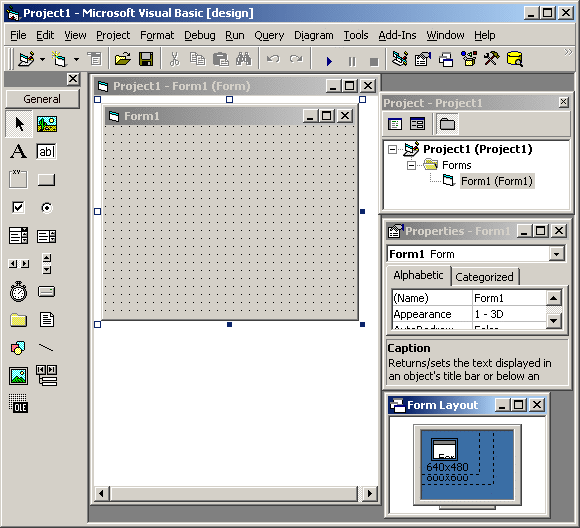
|
| Мал. Д1.2. Вид Головної панелі проекту Visual Basic 6 після вибору закладки New на панелі New Project |
До докладного розгляду Головної панелі ми приступимо трохи пізніше, а зараз розповімо, як треба поступати, якщо Ви хочете не створювати новий проект, а відкрити вже існуючий. Для цього Ви можете вибрати одну зі сторінок, що залишилися, (закладок) - Existing чи Recent.
ВІДКРИТТЯ ІСНУЮЧОГО ЧИ НЕДАВНО СТВОРЕНОГО ПРОЕКТУ
(СТОРІНКИ EXISTING (Буквально: існуючий (англ.).) І RECENT (Буквально: недавній, свіжий (англ.).))
Звертання до цих сторінок (закладок) викликає появу вікон, показаних на мал. Д1.3 і Д1.4.
Використання закладки Existing дозволяє переглянути всю безліч файлів із проектами Visual Basic, що знаходяться в поточному каталозі (папці), і вибрати цікавлячий Вас файл. (Зверніть увагу на те, що Ви маєте можливість переглянути й інші папки Вашого комп'ютера.)
|
|
|
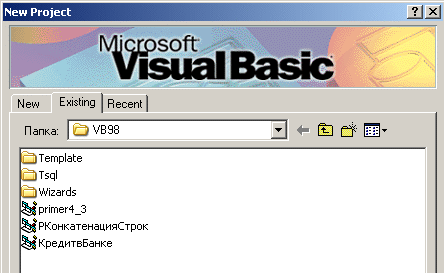
|
| Мал. Д1.3. Закладка Existing — відкриття файлу існуючого проекту |
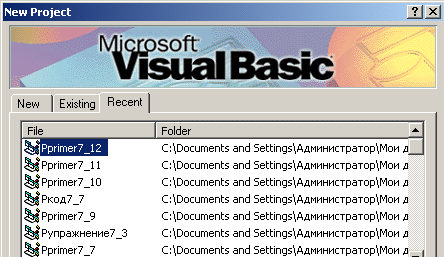
|
| Мал. Д1.4. Закладка Recent— відкриття файлу недавно створеного проекту |
Використання закладки Recent дозволяє побачити насамперед ті файли проектів, над якими йшла робота недавно — першим у списку стоїть файл проекту, над яким Ви (чи хтось інший на Вашому комп'ютері) працювали перед даним сеансом роботи. Другий у списку — передуючий йому проект і т.д. Це дуже зручно, тому що робота над одним проектом іноді затягується на кілька днів.
|
|
|
|
|
Дата добавления: 2014-12-23; Просмотров: 398; Нарушение авторских прав?; Мы поможем в написании вашей работы!